Siete dei giornalisti che hanno intervistato una persona registrando la conversazione con un telefonino e adesso volete scrivere un articolo? Avete assistito a una conferenza e registrato gli interventi che ora volete salvare in forma testuale? Avete registrato una lezione universitaria e adesso volete convertirla in testo?
La conversione di un file di testo in audio non è complicatissima, lo si può fare per esempio con Balabolka, che è utile anche per creare degli audiolibri a partire da ebook. La conversione di un file audio in un file di testo è possibile solo utilizzando le funzionalità dell'input vocale, disponibile da tempo su Google.
Tale funzione esiste anche su Youtube, dove vengono generati sottotitoli automatici dopo aver impostato la lingua del video. Sottotitoli automatici che poi possono anche essere tradotti in altre lingue. In questo post vedremo come usare uno strumento del browser Google Chrome per convertire file audio di un parlato in un file di testo. Non occorrono programmi aggiuntivi ma si deve impostare il microfono in modo che possa registrare anche l'uscita audio del computer. Nella fattispecie vedremo come procedere con un PC Windows.
La maggior parte dei computer è equipaggiato con audio Realtek quindi mi riferirò a questa eventualità. Però anche nei PC con audio Conexant non ci dovrebbero essere problemi per registrare l'audio di sistema con il microfono.
Ho pubblicato sul mio Canale Youtube il tutorial per la conversione di audio parlato in file di testo.
Il file audio da convertire in testo deve essere presente nel computer, o riproducibile online, come per esempio un video caricato su un sito di audio o video sharing. Tale file può essere riprodotto con un qualsiasi programma che sia in grado di aprirlo come VLC, lo stesso Windows Media Player o Groove Musica di Windows.
Nel mio test ho preferito usare un file audio di un mio video su Youtube, che ho fatto andare con un secondo browser, visto che con Chrome occorre aprire il tool che serve per la conversione da audio a testo.
Si apre la scheda Web Speech API Demonstration e si sceglie la lingua dell'audio, di default inglese americano.

Nel caso dell'italiano si può scegliere tra quello parlato in Italia e quello parlato nel Canton Ticino.
IMPOSTAZIONI DEL MICROFONO
Prima di passare alla riproduzione e alla conversione dell'audio, si verifica che il microfono sia impostato per registrare quello che esce dalle casse del PC. Si va quindi su Pannello di Controllo -> Hardware e Suoni.

Nella scheda successiva, si clicca su Audio -> Gestisci dispositivi audio per aprire la relativa finestra.

Nella scheda Registrazione vengono visualizzati tutti i dispositivi abilitati. Se non si visualizzasse Missaggio Stereo, si clicca con il destro del mouse sulla finestra e si mette la spunta a Mostra dispositivi disattivati e Mostra Dispositivi Disconnessi. Successivamente si clicca sempre con il destro del cursore su Missaggio Stereo e si va su Abilita quindi si clicca su OK. Ora il microfono può rilevare anche l'output del PC.
CONVERSIONE DI AUDIO IN TESTO
Si riproduce il file audio e contestualmente si clicca sulla icona del microfono del tool di Chrome.

Lo strumento di Chrome convertirà l'audio rilevato dal microfono in testo. Per interrompere la conversione, si clicca nuovamente sul pulsante del microfono. Il testo così generato potrà essere copiato con l'apposito pulsante, oppure selezionato e copiato con il destro del mouse. In seguito potremo incollarlo in un file del Blocco Note o di qualsiasi altro editor di testo per poi salvare il file in formato .TXT o di altro genere.
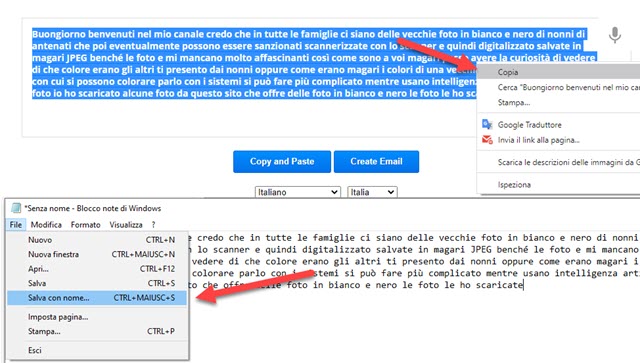
Quello che si è fatto con un file audio di un parlato in italiano, lo si può fare anche con un file in una qualsiasi altra lingua supportata da Google. Basterà sceglierla nello strumento di Chrome e riprodurre l'audio.

Lo screenshot precedente si riferisce a una conversione in testo di un audio in tedesco. La conversione di un parlato in testo soffre inevitabilmente di alcune imprecisioni. Se in un audio impostato come italiano si pronunciano parole in inglese, queste non vengono interpretate correttamente. Talvolta è possibile che una parola venga rilevata in modo sbagliato e ovviamente non vengono inseriti i segni di punteggiatura. Si tratta però di uno strumento che offre un indubbio aiuto a chi voglia creare una versione testuale di un file audio riferentesi a un parlato.



Nessun commento :
Posta un commento
Non inserire link cliccabili altrimenti il commento verrà eliminato. Metti la spunta a Inviami notifiche per essere avvertito via email di nuovi commenti.
Info sulla Privacy